Este artículo describe cómo usar cPanel para configurar controladores de Apache personalizados para su sitio web. Los controladores de Apache se utilizan para especificar cómo el servidor procesa ciertos tipos de archivos.
Acerca de los controladores de Apache
Apache es un servidor web de código abierto que se utiliza para servir el contenido de su sitio web. Los controladores de Apache especifican cómo el servidor web procesa ciertos tipos de archivos. Por ejemplo, de forma predeterminada, Apache está configurado para procesar archivos que tienen extensiones .pl como archivos Perl. Si también desea procesar archivos que tienen extensiones .script como archivos Perl, puede configurar un controlador de Apache personalizado para su sitio.
La gente a veces se confunde acerca de la diferencia entre los tipos MIME y los controladores de Apache. Los tipos MIME instruyen al navegador cómo procesar archivos, mientras que los controladores de Apache instruyen al servidor cómo procesar archivos. Agregar controladores de Apache personalizados puede alterar fácilmente el funcionamiento de su sitio web y causar efectos no deseados. Si necesita más ayuda, abra un ticket de soporte con nuestro Guru Crew en el Portal del cliente en https://my.a2hosting.com.Agregar un controlador de Apache personalizado
Para agregar un controlador de Apache personalizado, siga estos pasos:
- Inicie sesión en cPanel. Si no sabe cómo iniciar sesión en su cuenta de cPanel, consulte este artículo.
- En la sección AVANZADA de la pantalla de inicio de cPanel, haga clic en Controladores de Apache:
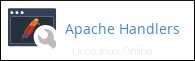
-
En Crear un controlador de Apache, en el cuadro de texto Controlador, escriba el nombre del controlador.
Para ver una lista de controladores disponibles, puede ver los Controladores Apache del sistema en la parte inferior de la página.
-
En el cuadro de texto Extensión(es), escriba la extensión o extensiones de archivo que desea que procese el controlador.
Debe agregar un punto ('.') antes del nombre de la extensión.
- Haga clic en Agregar. cPanel agrega el controlador personalizado.
Eliminar un controlador de Apache personalizado
Puede eliminar los controladores de Apache personalizados en cualquier momento. Sin embargo, no puede eliminar los controladores de Apache de todo el sistema.
Comuníquese con nuestro equipo de A2 Hosting Guru Crew si tiene problemas con un controlador de Apache en todo el sistema.Para eliminar un controlador de Apache personalizado, siga estos pasos:
- Inicie sesión en cPanel. Si no sabe cómo iniciar sesión en su cuenta de cPanel, consulte este artículo.
- En la sección AVANZADA de la pantalla de inicio de cPanel, haga clic en Controladores de Apache:
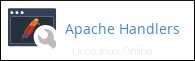
- En Controladores de Apache definidos por el usuario, en la columna Acciones, haga clic en Eliminar para el controlador personalizado que desea eliminar.
- Haga clic en Eliminar controlador. cPanel elimina el controlador personalizado.